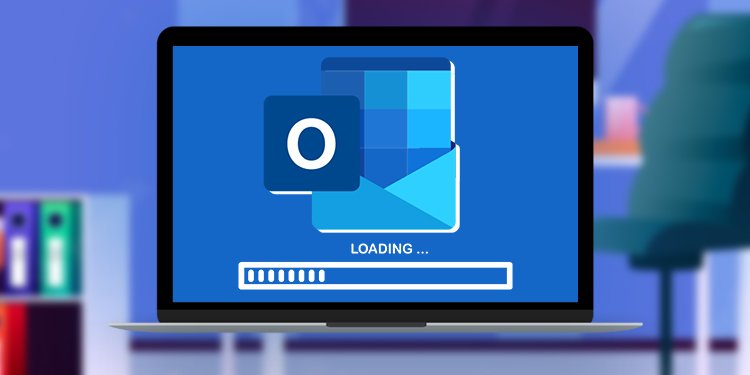So beheben Sie, dass die mittlere Maustaste und das Scrollrad nicht funktionieren
Wenn nur ein Aspekt Ihrer Maustaste nicht funktioniert, ist das Gerät nicht mehr so funktional, wie es sein sollte. Selbst wenn Sie nicht ständig das Scrollrad und die mittlere Maustaste verwenden, verfügen sie dennoch über Funktionen, die das Computing – Arbeit, Freizeit oder Spiele – erleichtern.
Hardwareprobleme sind für viele Mausfehler verantwortlich, die das Scrollrad und die mittlere Maustaste betreffen, aber Sie sollten auch Ihre Einstellungen überprüfen, falls es etwas weniger schwierig ist.
Warum funktioniert die mittlere Maustaste nicht?
Die mittlere Maustaste arbeitet normalerweise an einer Feder oder einem Zugstab. Wenn dieser Teil abgenutzt oder beschädigt, wird es nicht mehr richtig funktionieren. Andere Arten von Störungen können auch verhindern, dass es funktioniert, weshalb es so wichtig ist, Ihre Maus sauber zu halten.
Schließlich können veraltete Treiber oder eine schlechte Verbindung zum Computer verhindern, dass die mittlere Maustaste korrekt funktioniert.
Warum funktioniert das Scrollrad nicht?
Das Scrollrad kann nur für eine bestimmte Anzahl von Schriftrollen halten, bevor das Teil selbst abgebaut wird. Alles, was die freie Bewegung des Scrollrads verhindert, hält es auch davon ab, seine Arbeit zu tun.
Das Scrollrad kann wie jedes andere Mausteil auch von Treiber- und Geräteproblemen betroffen sein.
So beheben Sie die mittlere Maustaste und die Scrollradtaste
Versuchen Sie, Ihre Einstellungen anzupassen, Ihre Treiber zu aktualisieren und dann nach Fehlern im Gerät selbst zu suchen, bevor Sie Ihre Maus aufgeben.
Beachten Sie, wenn es passiert
Vor fünf Jahren hatte Chrome ein Problem, das das Scrollrad betraf. Etwas in den Einstellungen des Browsers verhinderte, dass dieser bestimmte Teil der Maus ordnungsgemäß funktionierte. Benutzer milderten das Problem, während die Ingenieure es durch Deaktivieren der Flag-Option „Smooth Scrolling“ behoben haben.
Wenn die Tasten nur in einem bestimmten Programm Probleme haben, haben Sie wahrscheinlich ein Problem mit den Programmeinstellungen anstelle eines Mausproblems. Versuchen Sie, die mittlere Maustaste und das Scrollrad in verschiedenen Programmen zu verwenden, die sie verwenden, damit Sie wissen, ob es sich um ein wiederkehrendes Problem handelt.
Sie sollten auch versuchen, die Maus auf einem anderen Computer zu verwenden, um zu sehen, ob es darauf funktioniert. Wenn ja, ist es wahrscheinlich eher ein Einstellungsproblem als ein Hardwareproblem und umgekehrt.
Anpassen der Scrollradeinstellungen
Bevor Sie fortfahren, überprüfen Sie Ihre Scrollradeinstellungen in Windows. Manchmal können falsche Einstellungen den Anschein erwecken, dass das Scrollrad nicht funktioniert, wenn es aufgrund Ihrer Einstellungen einfach nicht wie erwartet reagiert.
- Öffnen Sie die Systemsteuerung.
- Klicken Sie auf „Maus“ und wählen Sie dann die Registerkarte Rad
- Stellen Sie sicher, dass Sie genügend Linien zum Scrollen für jede Kerbe haben. Wenn es zu niedrig ist, könnte es sich anfühlen, als ob das Scrollrad nicht funktioniert.
- Stellen Sie sicher, dass Sie entweder von Zeile zu Zeile oder von Bildschirm zu Bildschirm scrollen, je nach Ihren Wünschen.

- Klicken Sie auf „Anwenden „ Klicken Sie dann auf „Okay.“
Ausführen einer Hardwareproblembehandlung
Windows verfügt über eine Problembehandlung, die Sie auf vielen Hardwarekomponenten ausführen können, einschließlich der meisten Mäuse. Wenn das Scrollrad oder die mittlere Maustaste nicht funktioniert, sollten Sie überprüfen, ob es sich um ein Problem handelt, um das sich Windows kümmern kann. Beschädigte Treiber oder eine fehlerhafte Verbindung zum Gerät können durch Ausführen behoben werden.
- Öffnen Sie die Systemsteuerung
- Klicken Sie mit der rechten Maustaste auf die Liste für Ihre Maus unter Geräte und Drucker.
- Klicken Sie auf „Beheben.“

- Folgen Sie den Anweisungen, um die Problembehandlung abzuschließen. Sie variieren je nachdem, was es findet, wenn es ausgeführt wird.
Manchmal findet es nichts. Das bedeutet nicht, dass es kein Problem mit der Maus gibt, sondern vielmehr, dass Windows sie nicht identifizieren konnte. Wenn dies der Fall ist, sollten Sie überprüfen, ob Ihre Treiber auf dem neuesten Stand sind, da dies auch die Funktionalität Ihrer Maustasten beeinträchtigen kann.
Überprüfen von Treibern
Sie können Ihre Treiber entweder im Geräte-Manager oder in der Mausüberwachungssoftware überprüfen, die vom Maushersteller bereitgestellt wird. So überprüfen Sie den Treiberstatus Ihrer Maus in Logitechs G Nabe.
- Klicken Sie auf dem Hauptbildschirm auf das Bild des Geräts, das Sie verwalten möchten.
- Klicken Sie auf die Schaltfläche Einstellungen oben rechts auf dem Bildschirm.
- Lesen Sie den Text oben rechts auf dem Bildschirm. Es wird Ihnen sagen, dass Firmware-Version und ob es auf dem neuesten Stand ist.

Wenn Ihre Maustreiber nicht aktualisiert werden, können Sie sie vom Hersteller herunterladen. Sobald sich die Datei auf Ihrem Gerät befindet, führen Sie die ausführbare Datei aus und folgen Sie den Anweisungen zum Aktualisieren.
Wenn Ihr Maushersteller Ihre Maus nicht erkennen kann, könnte dies die Ursache Ihrer Probleme sein und ist ein anderes Problem, das gelöst werden muss.
Reinigen Sie die Maus

Schmutzansammlungen können verhindern, dass die mittlere Maustaste und das Scrollrad korrekt funktionieren. Selbst wenn die Maus von außen sauber aussieht, können sich Schmutz und Schmutz unter den Oberflächen ansammeln und sie daran hindern, sich frei zu bewegen.
Denken Sie daran, dass jede Maus anders ist und Sie Ihr Modell überprüfen müssen, bevor Sie es auseinandernehmen.
- Entfernen Sie die Schraubverschlüsse von der Maus, wenn die Schrauben, die sie zusammenhalten, verschlossen sind.
- Schrauben Sie die Schrauben ab. Legen Sie sie beiseite, wo sie leicht zu finden sind, und legen Sie sie wieder in die Maus, wenn Sie fertig sind.
- Lösen Sie die Schale der Maus auseinander. Möglicherweise benötigen Sie ein Hebelwerkzeug.
- Reinigen Sie das Innere der Maus mit einem Wattestäbchen, das mit Isopropylalkohol feucht ist. Suchen Sie nach Tierhaaren, Staub oder tatsächlichem Schmutz, den Sie entfernen können.
- Verwenden Sie einen frischen feuchten Tupfer, um den Rest der Maus sowohl innen als auch außen zu reinigen.
- Lassen Sie die Stücke mindestens sechs Stunden trocknen.
- Setzen Sie die Maus wieder zusammen.
Suchen Sie beim Reinigen nach Bruchstücken in der Schale der Maus. Zum Beispiel kann eine kleine Menge Kunststoff in die Scrollradummantelung gefallen sein, so dass sie nicht reibungslos gleiten kann. Entfernen Sie beim Reinigen etwas Wesentliches.
Reparieren der Maus

Sobald Sie die Maus geöffnet haben, können Sie auch nach Möglichkeiten suchen, das Problem zu beheben. Hier sind ein paar Dinge, die Sie überprüfen sollten:
- Überprüfen Sie den Sitz des Scrollrads. Wenn es schief ist, kann es verhindern, dass das Scrollrad funktioniert. Versuchen Sie, es auszurichten und das Rad in seinem Sitz auszurichten.
- Überprüfen Sie die Anschlüsse an jedem Teil der Maus. Suchen Sie nach Stücken, die locker erscheinen oder bei denen die Nähte nicht ausgerichtet sind. Versuchen Sie, es wieder richtig zusammenzusetzen.
- Legen Sie das Gehäuse frei, in dem sich die mittlere Maustaste befindet. Suchen Sie nach einer Feder oder Schraube und prüfen Sie, ob Sie die Spannung erhöhen können. Manchmal verhindert ein Mangel an Spannung oder ein Verbiegen aus der Ausrichtung die Funktion der Taste.
- Erwägen Sie den Kauf von Ersatzteilen, insbesondere wenn Ihre Maus nicht modern ist. Sie können kaputte Mäuse oder gebrauchte Mäuse offline kaufen und Ihre verschlissenen Komponenten durch die Teile ersetzen.
Ersetzen Sie die Maus (mouse).
Sie können ein Problem mit der mittleren Maustaste oder dem Scrollrad nicht immer beheben. Manchmal müssen Sie einfach die Maus ersetzen. Sie müssen sich nicht immer für ein neues Modell entscheiden. Suchen Sie stattdessen nach etwas mit verbesserten Funktionen, die Ihren Prozess am Computer vereinfachen.
Was ist, wenn Rechts- und Linksklick-Schaltflächen ebenfalls nicht funktionieren?
Wenn Ihre Links- und Rechtsklicktasten auf der Maus nicht funktionieren, benötigen Sie wahrscheinlich eine neue Maus. Mehrere Fehlerquellen sind ein Hinweis darauf, dass etwas mit dem Gesamtgerät lang ist.
Die Maus ist ein so wesentlicher Bestandteil der Verwendung eines Computers, dass Sie keinen akzeptieren können, der seine Arbeit nicht konsequent erledigt.
Auf der anderen Seite ist es möglich, dass Signale von der Maus Ihren Computer nicht erreichen, wenn keine der Tasten funktioniert. Selbst wenn Sie den Cursor noch bewegen können, ist die Verbindung möglicherweise nicht stark genug, um die Klicks und Tastendrücke zu lesen, die Sie ausführen.
Wenn Sie der Meinung sind, dass dies der Fall sein könnte, trennen Sie die Maus und den USB-Anschluss, tauschen Sie die Batterien bei Bedarf aus und schließen Sie sie dann wieder an.
Sie können auch einen anderen USB-Anschluss ausprobieren, falls der Anschluss selbst fehlerhaft ist. Wenn es nach dem Ausprobieren all dieser anderen Lösungen immer noch nicht funktioniert und keine der Tasten nicht zuverlässig ist, überlegen Sie,äh eine neue Maus.
Häufig gestellte Fragen
Können Sie Druckluft verwenden, um eine mittlere Maustaste zu fixieren?
Sie können Druckluft verwenden, um zu versuchen, Ihre mittlere Maustaste zu reparieren. Wenn es jedoch nicht etwas entfernt, das die Schaltfläche daran hindert, sich zu bewegen, wird es möglicherweise nicht behoben. Sie müssen die Maus oft auseinandernehmen, um sie genug zu reinigen, um einen Unterschied zu erkennen.
Kann ich meine Maus ohne das Scrollrad verwenden?
Sie benötigen das Scrollrad nicht, um Ihre Maus zu verwenden. Sie können jederzeit andere Tasten an die ausgeführte Funktion binden oder Ihre Tastatur verwenden.
Gibt es eine Möglichkeit, meine Maus zu testen, ohne zu einem anderen Computer zu wechseln?
Schauen Sie sich diesen Maustest an. Sie können überprüfen, ob Ihre Maus Feedback sendet, das der Computer erkennen kann. Es ist eine großartige Möglichkeit, um zu sehen, ob Ihr Scrollrad oder Ihre mittleren Maustasten inaktiv sind oder nicht in einem anderen Programm funktionieren.